Impostare i provider di ricerca esterni
Usa i provider di ricerca esterni per federare la ricerca di file, documenti e articoli da origini dati esterne, ad esempio SharePoint o un'altra organizzazione all'esterno dell'organizzazione corrente.
Puoi impostare i seguenti provider di ricerca:
- Ricerca tra organizzazioni: consente di specificare un'organizzazione all'interno dell'organizzazione Microsoft per cercare gli articoli. L'URL dell'organizzazione viene identificato automaticamente. Se l'organizzazione selezionata si trova in un'altra area geografica, il trasferimento dei dati avviene tra queste posizioni.
- Sharepoint: consente di specificare l'URL SharePoint che si trova nella stessa organizzazione Microsoft dell'organizzazione corrente in cui si sta configurando il provider di ricerca.
- Connettore Microsoft Graph: consente di specificare l'ID di connessione univoco del connettore. Utilizza questa opzione se la tua organizzazione utilizza Microsoft Search per indicizzare tutti i dati esterni. Devi specificare l'ID di connessione univoco solo quando crei il connettore.
In Microsoft Cloud for Sovereignty, la funzione dei provider di ricerca esterni è disponibile per l'uso solo in Government Community Cloud (GCC).
Per visualizzare i risultati della ricerca, i tuoi agenti devono avere accesso a contenuti esterni.
Usa l'opzione del provider di ricerca integrato per configurare le origini della Knowledge Base di terze parti, ad esempio siti Web aziendali basati sul protocollo della mappa del sito. Per ulteriori informazioni, vedi Gestisci provider di ricerca integrati.
Configurare un provider di ricerca
Nota
Prima di configurare un provider di ricerca, assicurati che il firewall non blocchi il dominio https://www.d365ccafpi.com/. In caso contrario, gli utenti riscontreranno errori.
Puoi impostare un provider di ricerca nella Knowledge Base in Interfaccia di amministrazione Customer Service o nell'app Hub di Customer Service procedendo come segue:
Vai a Provider di ricerca esterno.
- Interfaccia di amministrazione Customer Service
- Hub del servizio clienti - Gestione servizi (deprecato)
Nota
Provider di ricerca nella pagina Knowledge Base è stato rinominato come Provider di ricerca esterno.
- Nella mappa del sito, seleziona Knowledge Base in Esperienza agente. Viene visualizzata la pagina Knowledge Base.
- Nella sezione Provider di ricerca esterno, seleziona Gestisci.
Selezionare Nuovo.
Nella pagina Nuovo provider di ricerca sezione Generale, immetti il nome e il proprietario del provider di ricerca. Facoltativamente, puoi immettere una descrizione.
Nella sezione Dettagli seleziona l'organizzazione e il tipo di provider di ricerca che vuoi utilizzare da Seleziona organizzazione e dal menu a discesa Tipo di ricerca, rispettivamente.
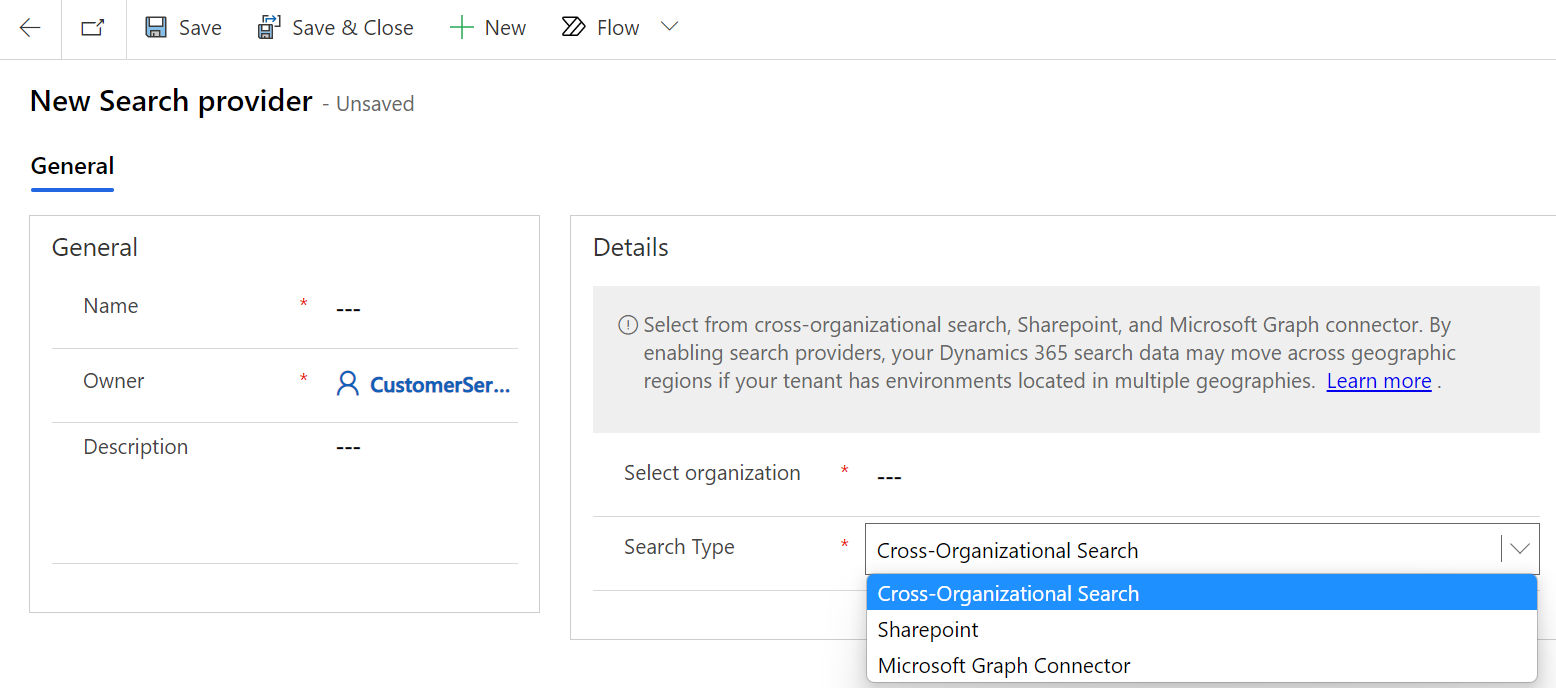
Seleziona Salva.
Esperienza dell'agente successiva alla configurazione
Dopo aver configurato i provider di ricerca, gli agenti possono visualizzare i collegamenti nei risultati della ricerca per ciascun provider di ricerca incluso nell'organizzazione corrente.
Nota
Il valore configurato per il numero di risultati della ricerca dell'articolo non sarà applicabile se configuri anche un singolo provider di ricerca esterno. Per ciascun provider di ricerca configurato, verranno visualizzati tre risultati della ricerca di articoli. Gli agenti possono selezionare Mostra altro per visualizzare ulteriori risultati.
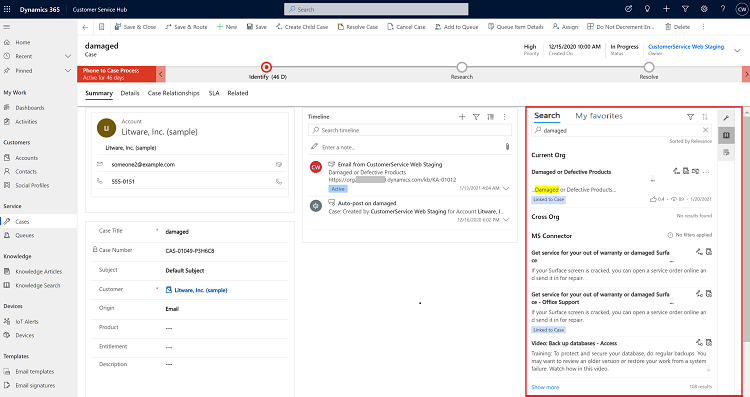
Per ulteriori informazioni sull'esperienza di ricerca degli agenti, vai a Cerca tra i provider di ricerca esterni.
Nota
I ruoli personalizzati devono avere l'accesso Lettura, Creazione, Aggiunta e Aggiunta a alle seguenti entità per visualizzare i risultati della ricerca di altri provider di ricerca:
- Articolo federato della Knowledge Base
- Incidente articolo federato della Knowledge Base
Vedi anche
Aggiungere il controllo di ricerca nella Knowledge Base ai moduli
Creare e gestire gli articoli della Knowledge Base
Informazioni sui meccanismi della ricerca nella Knowledge Base
Ricerca di articoli della Knowledge Base nell'hub del servizio clienti